
Compatibilização
WiFiber
Versão deste manual: 1.0
WiFiber
Nesta página você encontra o artigo de compatibilização entre a WiFiber e as linha ZTE C6XX, tanto em modo de configuração ROUTER como em BRIDGE. O artigo é um tutorial que demonstra o passo a passo de configuração tanto na ONT quanto na OLT afim de realizar configurações de acesso a internet e/ou atualizações remotas via OLT de forma adequada.
Todas as informações contidas nessa página são de autoria da Intelbras e suas instituições.
EXPORTAR PARA PDF
Para exportar este manual para o formato de arquivo PDF, utilize o recurso de impressão que navegadores como Google Chrome® e Mozilla Firefox® possuem. Para acessá-lo, pressione as teclas CTRL + P ou clique aqui. Se preferir, utilize o menu do navegador, acessando a aba Imprimir, que geralmente fica no canto superior direito da tela. Na tela que será aberta, execute os passos a seguir, de acordo com o navegador:
Google Chrome®: na tela de impressão, no campo Destino, clique em Alterar, selecione a opção Salvar como PDF na seção Destinos locais e clique em Salvar. Será aberta a tela do sistema operacional solicitando que seja definido o nome e onde deverá ser salvo o arquivo.
Mozilla Firefox®: na tela de impressão, clique em Imprimir, na aba Geral, selecione a opção Imprimir para arquivo, no campo Arquivo, defina o nome e o local onde deverá ser salvo o arquivo, selecione PDF como formato de saída e clique em Imprimir.
MODO DE CONFIGURAÇÃO ROUTER
Importante: todos os comandos a seguir serão executados dentro do modo “configure terminal”.
1. CONTROLE E PERFIL DE SERVIÇOS
Nesta seção serão apresentados os passos necessários para provisionar o serviço de Internet na WiFiber
1.1. CONFIGURANDO AS PROPRIEDADES DA OLT
Inicialmente, deve-se acessar o modo PON executando o comando “pon”. Dentro do modo PON é possível definir um modelo de ONU e configurar suas propriedades, podendo ir desde à descrição até o número e tipos de serviços suportados pelo equipamento.
A partir do comando “onu-type MODELO gpon desc DESCRIPTION max-tcont MAX-TCONT gpon max-gemport MAX-GEMPORT” são definidas a descrição e a quantidade máxima de TCONTs e de GEMPORTs suportados pela ONT, conforme descritos no datasheet do equipamento. Para a WiFiber, foi definido um modelo com até “32 tconts”, “128 gemports” e uma porta ethernet. Por fim, para sair do modo de configuração PON basta executar o comando “exit” Para mais detalhes, ver a figura a seguir.
A imagem a seguir:

Criando o ONU-TYPE
Comandos utilizados:
pon
onu-type WiFiber gpon desc 2xETH,1xPOTS max-tcont 32 max-gemport 128
exit “Adeque a description em base no hardware do seu produto, exemplo: *WiFiber
AX1800V - 4xETH,1xPOTS*”.
“Não utilizar o onu-type-if em modo router na WiFiber”
1.2. CRIANDO PERFIL VLAN E TCONT
Para configurar os serviços é preciso entrar no modo GPON executando o comando "gpon". No modo GPON é possível configurar o perfil da VLAN para a ONT GPON, bastando executar o comando “onu profile vlan VLAN-NOME tag-mode tag cvlan VLAN-ID", em que VLAN-NOME é o nome e VLAN-ID é o ID da VLAN anteriormente criada. Ainda, deve-se definir o perfil de largura de banda, T-CONT, que realiza o controle de tráfego, ao executar o comando “profile tcont TCONT-NOME type 3 assured BW_MIN maximum BW_MAX”. Substituindo os campos TCONT-NAME, BW_MIN e BW_MAX por um nome que identifica o TCONT, pela banda mínima garantida para o serviço e pela banda máxima, respectivamente. Por fim, basta sair do modo GPON executando o comando “exit”. Para mais detalhes, observar os comandos a seguir.

Criando VLAN e T-CONT
Comandos utilizados:
gpon
onu profile vlan internet2 tag-mode tag cvlan 2
profile tcont net-10M type 3 assured 1000 max 10000
exit2. PROVISIONAMENTO
Nesta seção iremos apresentar os comandos necessários para provisionamento da WiFiber em modo ROUTER na linha ZTE C6XX.
2.1.AUTORIZANDO A ONT
Para autorizar uma ONT utiliza-se o comando “show pon onu uncfg”, que informa quais ONUs estão prontas para serem provisionadas, conforme a figura a seguir.

Encontrando as ONTs não autorizadas.
Comandos utilizados:
show pon onu uncfgO Número serial (SN) do equipamento, que nesse caso é “ITBSCFDBF9EC”.
Para provisionar a ONT é necessário estar dentro da interface GPON executando “interface gpon-olt_1/SLOT-ID/PORT-ID”. Para efetivamente provisionar a ONT é preciso executar o comando “onu ONU-ID type MODELO sn SN-ID” para autorizar a ONT, em que ONU-ID e SN-ID foram encontrados anteriormente a partir do comando "show pon onu uncfg", sendo o SN-ID o número serial da ONT, neste exemplo como "ITBSCFDBF9EC". O MODELO é o mesmo definido ao configurar a ONT. Para mais detalhes, observar os comandos a seguir.

Autorizando a ONT
Comandos utilizados:
interface gpon_olt-1/3/2
onu 1 type ITBS-121AC sn ITBSCFDBF9EC
exit2.2. CONFIGURANDO A VLAN NA ONU
Em seguida, deve ser configurado o T-CONT e o mapeamento da porta GEM para, por fim, se conectar ao dispositivo do usuário a partir de uma porta virtual de serviço, criada pelo service-port. Para isso, deve-se entrar na interface GPON da ONU executando o comando "interface gpon_onu-1/SLOT-ID/PORT-ID:ONU-ID". Dentro da interface, é feita a definição do T-CONT aplicando o comando "tcont TCONT-ID profile TCONT-NOME". Depois, deve ser executado o comando "gemport GEMPORT-ID tcont TCONT-ID". Completando as configurações, basta sair da interface ao executar o comando "exit".

Configurando Vlan
Comandos utilizados:
interface gpon_onu-1/3/2:1
tcont 1 profile net-10M
gemport 1 tcont 1
exitEm seguida, entraremos na interface vport através do comando “interface vport-1/SLOT-ID/PORT-ID.1:ONU-ID” para efetuarmos a última configuração de vlan na ONU. Dentro da interface é necessário executar o comando “service-port SERVICE-ID gemport GEMPORT-ID vlan VLAN-ID”.

Criando Perfil de Serviço
Comandos utilizados:
interface vport-1/3/2.1:1
service 1 user-vlan 2 vlan 2
exit2.3. CONFIGURANDO O SERVIÇO NA ONU
Como última etapa de configuração da OLT ZTE para provisionamento da WiFiber, deve-se executar o comando “pon-onu-mng gpon-onu_1/SLOT-ID/PORT-ID:ONU-ID” para entrar no modo de gerenciamento remoto da ONU. No modo de gerenciamento, deve ser feita a configuração do serviço desejado na ONU, nesse exemplo o serviço de Internet, a partir da execução do comando "service SERVICE-NOME gemport GEMPORT-ID vlan VLAN-ID", em que GEMPORT-ID deve ser o mesmo definido anteriormente. Ao final da configuração, basta sair do modo de gerenciamento ao executar o comando “exit”.

Criando Perfil de Serviço
Comandos utilizados:
pon-onu-mng gpon_onu-1/3/2:1
service SERVICE-WiFiber gemport 1 vlan 2
end3. CONFIGURAÇÃO WEB (LEGADO)
Nesta seção será realizada a configuração web da WiFiber em modo Router. Após todas as configurações dentro de um terminal, precisamos realizar a configuração da WiFiber através da web. Para isso acesse sua ONU através de um navegador web (se necessário fixe um ip na faixa 192.168.1.0/24).
Depois de realizar o acesso a ONT, devemos realizar a configuração WAN, para isso, acesse a interface WAN, selecione a opção "Configuração WAN", selecione a caixa de WAN e mude para "new link"
O passo é demonstrado na imagem a seguir.
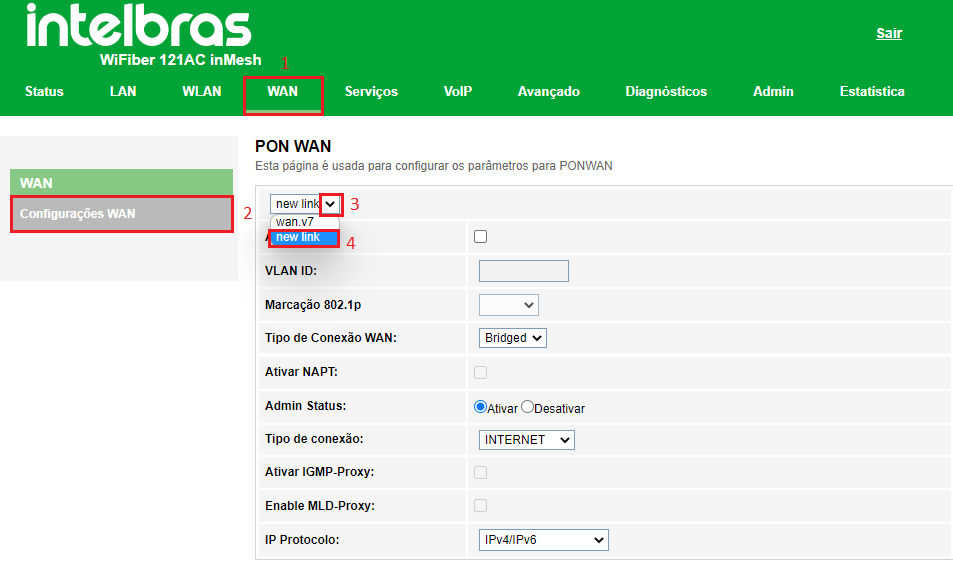
Criando nova WAN
2. Selecionar a opção "Configuração WAN"
3. Selecionar a caixa de WAN.
4. Mudar para New Link.
Após selecionar a opção New Link após selecionar a opção new link, conforme ilustrado na figura anterior, será possível realizar a configuração da interface WAN. Dentre os diferentes modos de operação da interface WAN, neste documento serão apresentados o modo IPoE, cujos passo a passos são apresentados a seguir.
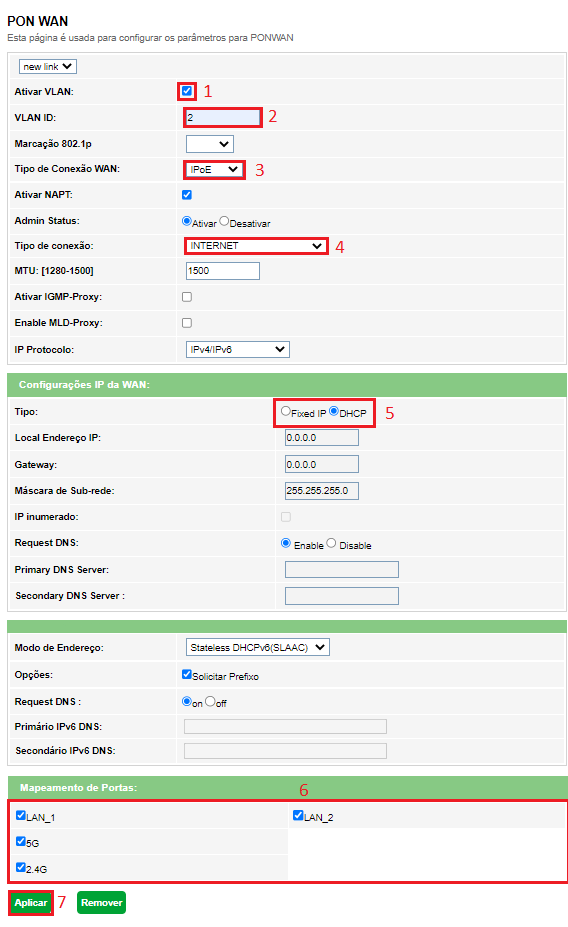
Configurando a interface WAN
2. informar o VLAN ID da VLAN desejada, nesse caso “2”.
3. Escolher IPoE como Tipo de Conexão WAN.
4. Selecionar INTERNET em Tipo de Conexão.
5. Configurar o protocolo de acordo com a aplicação. Nesse caso, DHCP.
6. Selecionar as portas envolvidas, nesse caso LAN_1.
7. Clicar em Aplicar para salvar as alterações feitas.
Por fim, é possível verificar se as configurações foram realizadas com sucesso acessando o status do dispositivo, assim como pode ser visto a seguir.
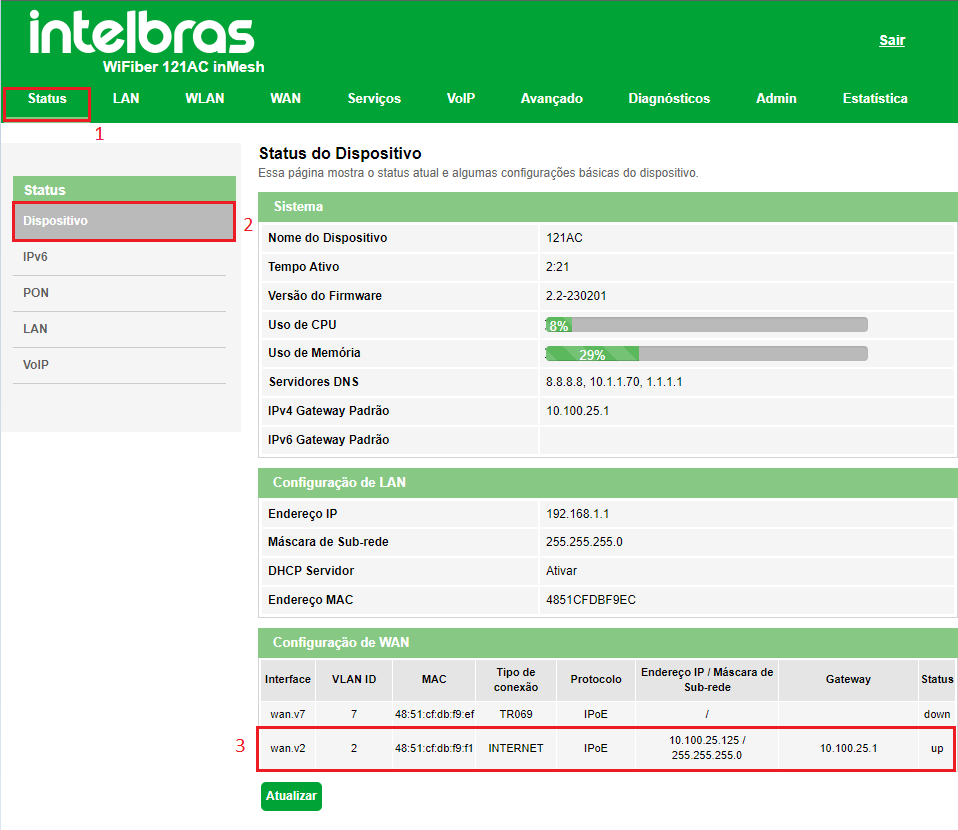
Verificando Status da WAN
2. Selecionar a seção Dispositivo.
3. Conferir se o status da interface está up e se o dispositivo possui Endereço IP.
Qualquer configuração diferente das utilizadas neste documento, recomenda-se o procedimento abaixo.
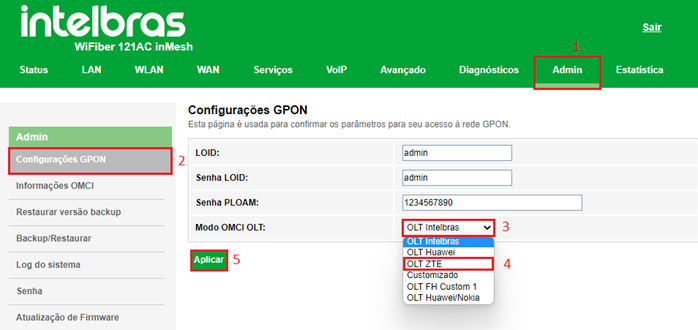
Verificando Modo OMCI
2. Selecionar a seção Configurações GPON.
3. Alterar o Modo OMCI OLT.
4. Selecionar OLT ZTE.
5. Aplicar alterações.
3. CONFIGURAÇÃO WEB (BIFROST)
Nesta seção será realizada a configuração web da WiFiber em modo Router. Após todas as configurações dentro de um terminal, precisamos realizar a configuração da WiFiber através da web. Para isso acesse sua ONT através de um navegador web (se necessário fixe um IP na faixa 192.168.1.0/24).
Depois de realizar o acesso a ONT, devemos realizar a configuração WAN.
O passo é demonstrado na imagem a seguir.
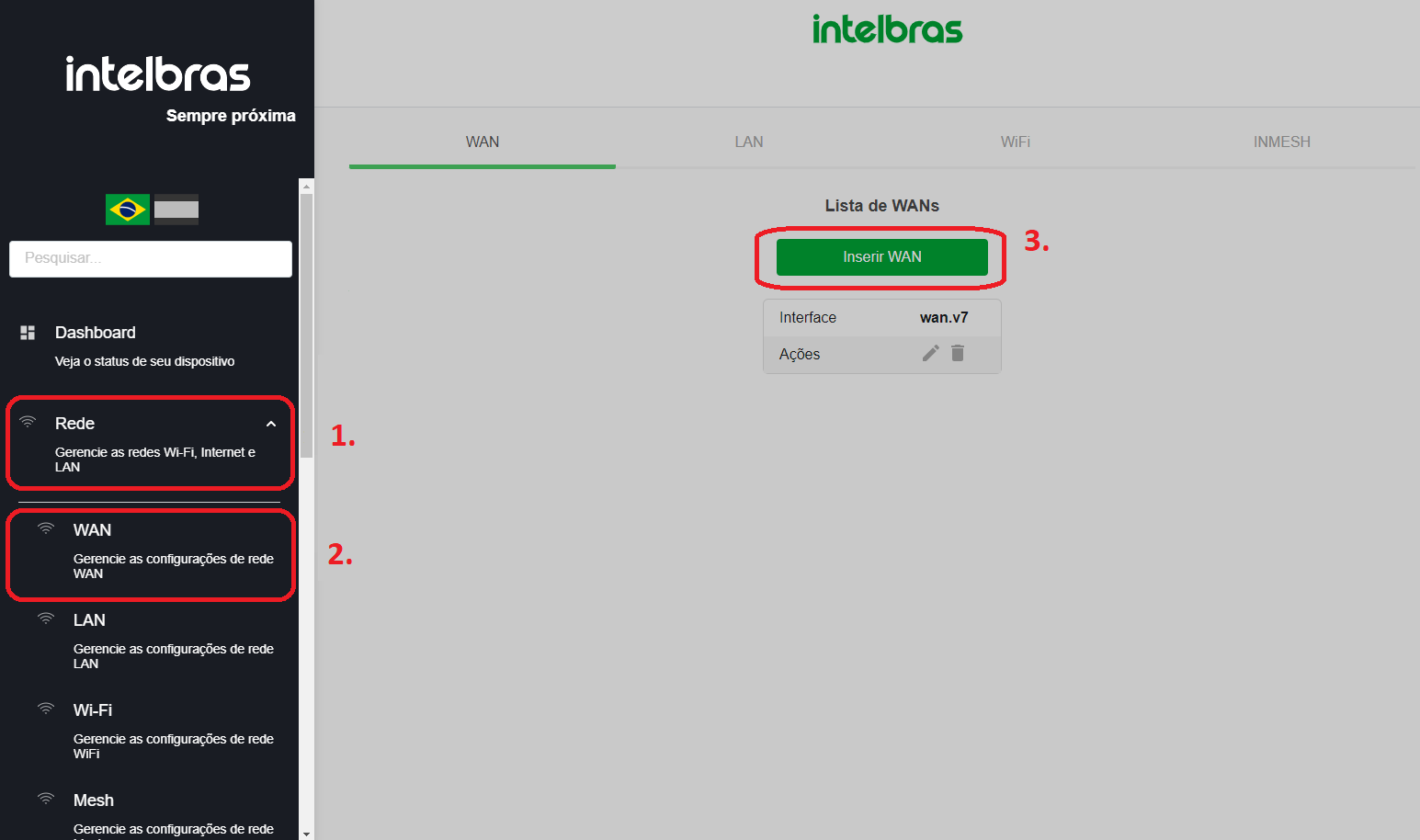
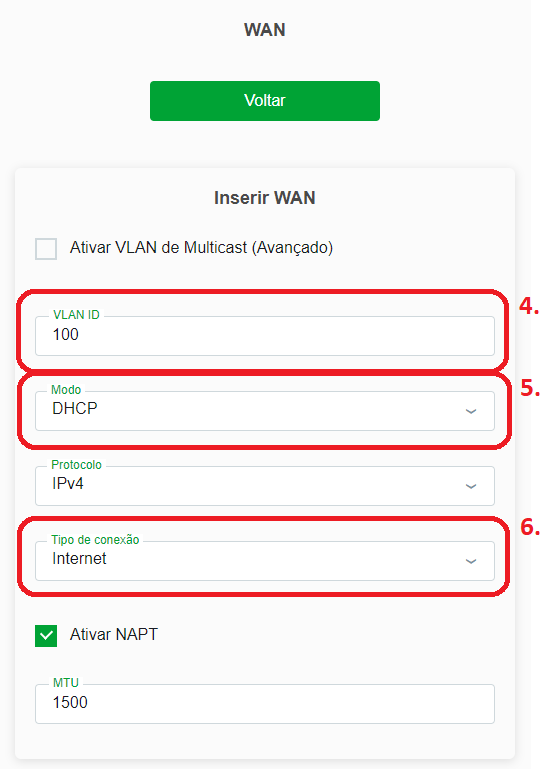
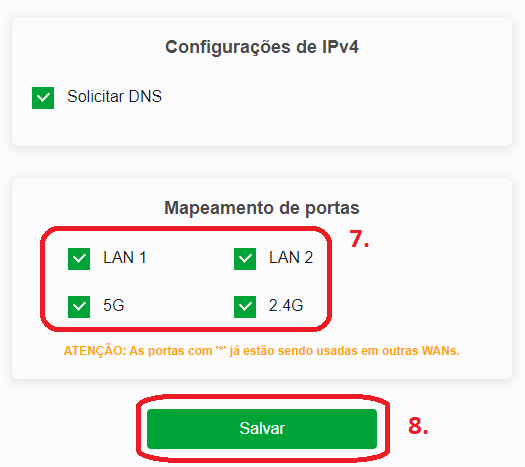
2. Acessar o menu "WAN"
3. Clique em "Inserir WAN"
4. Inserir a VLAN ID desejada
5. Selecionar a opção "DHCP"
6. Selecionar Tipo de Conexão "Internet"
7. Marcar a porta LAN desejada que ficará vinculada à VLAN configurada
8. Clicar em "Aplicar" para salvar a configuração
Por fim, é possível verificar se as configurações foram realizadas com sucesso acessando o status do dispositivo, assim como pode ser visto a seguir.
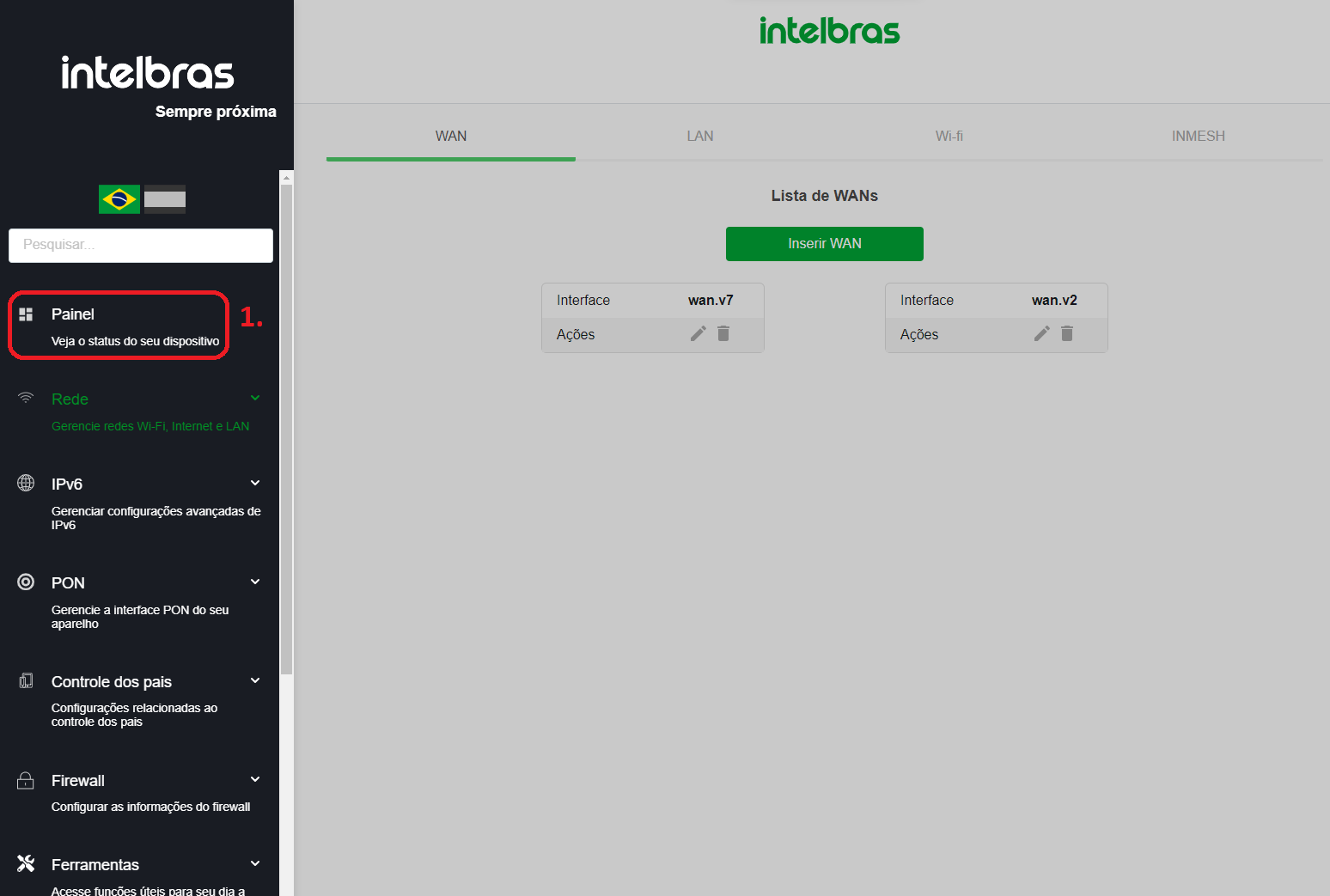
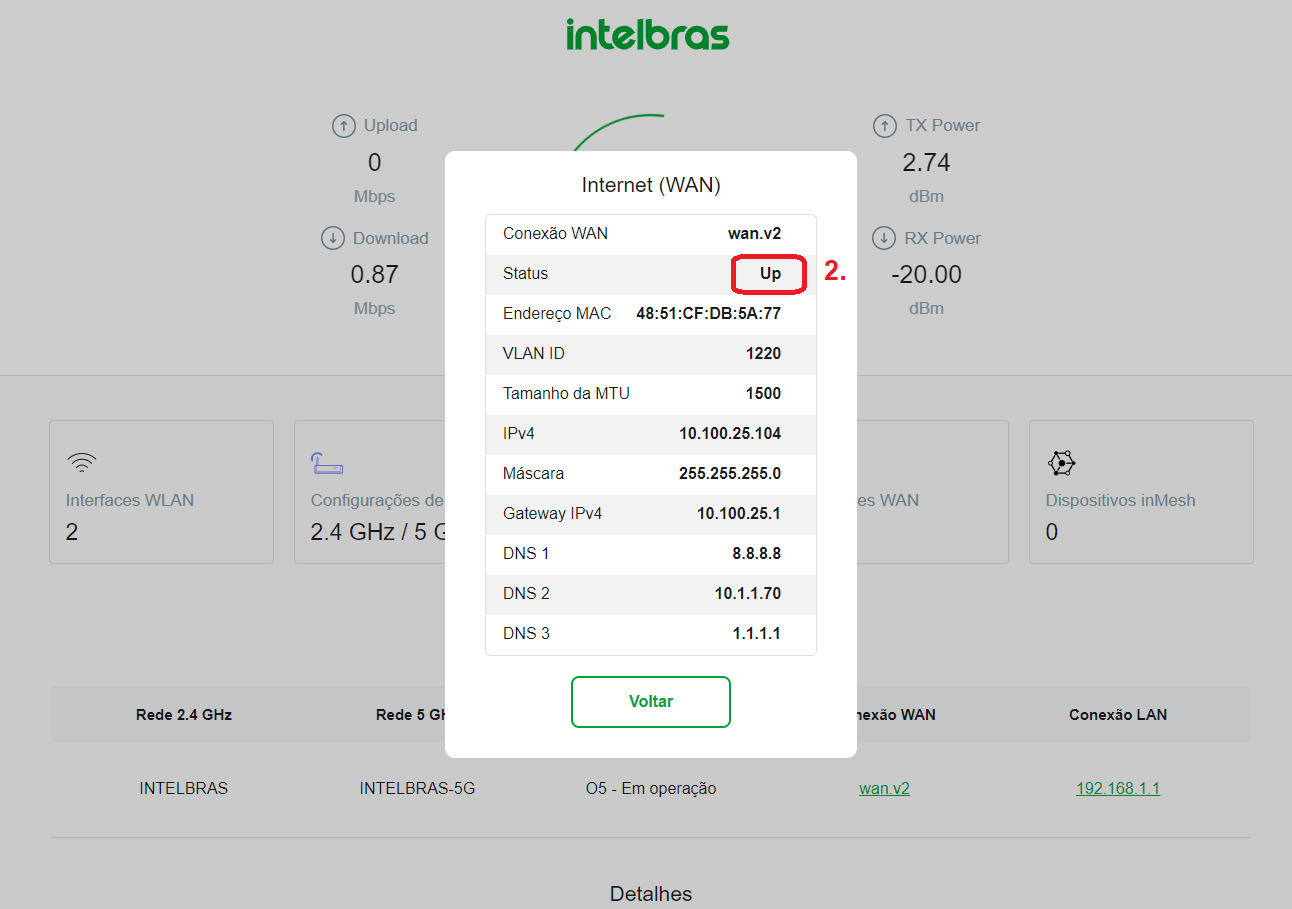
Verificando status da WAN
1. Acessar o menu Dashboard.
2. Conferir se o status da interface WAN está Up
Qualquer configuração diferente das utilizadas neste documento, recomenda-se o procedimento abaixo.
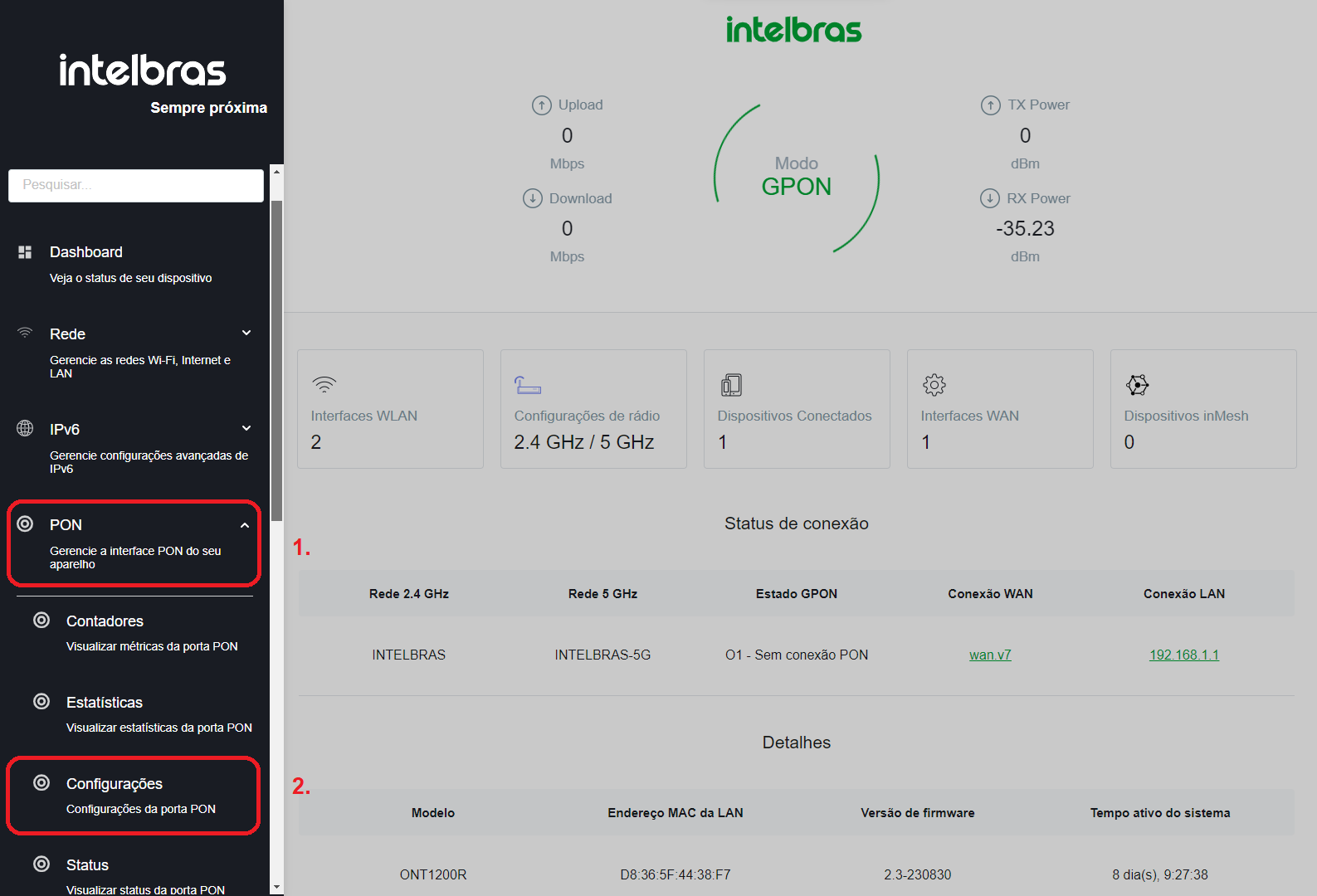
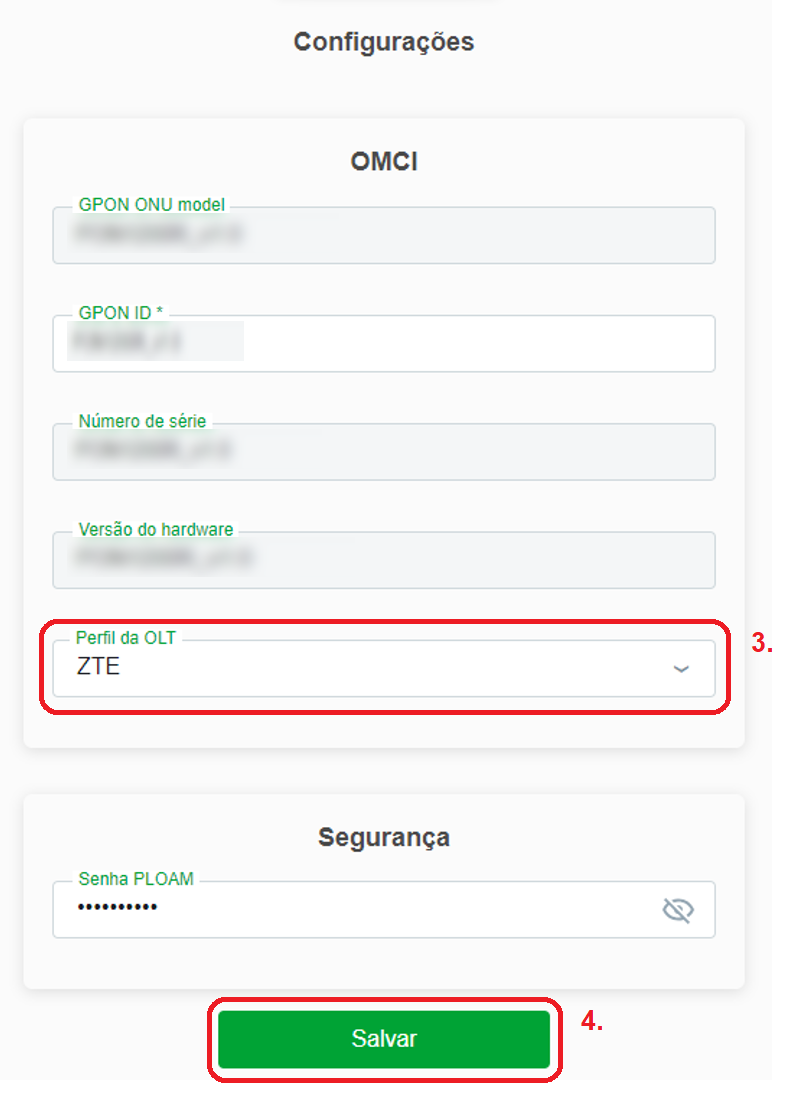
Verificando Modo OMCI
2. Selecionar a seção "Configurações"
3. Selecionar "ZTE" em "Perfil da OLT"
4. Clicar em "Salvar" para manter as alterações


Suporte a clientes: (48) 2106 0006
Fórum: forum.intelbras.com.br
Suporte via chat: chat.apps.intelbras.com.br
Suporte via e-mail: suporte@intelbras.com.br
SAC / Onde comprar? / Quem instala?: 0800 7042767
Intelbras S/A – Indústria de Telecomunicação Eletrônica Brasileira
Rodovia SC 281, km 4,5 – Sertão do Maruim – São José/SC 88122-001
CNPJ: 82.901.000/0014-41 – www.intelbras.com.br
03.24
 Voltar
Voltar